今回の記事ではPilzがプロトタイプのSafety IO-LINK Master PDP67 PN 8FDIO 4IOLSを貸してくれましたので、SiemensのCPUと繋いで、簡単なシステムを構築だけではなく、IOLINKとIOLINK Safetyにも少し紹介します。
さ、FAを楽しもう。
Thanks!
この記事が出来上がるのはPilz Japanさまから機材を貸してくださったおかけです。誠にありがとうございます。
PILZ
PILZは安全およびオートメーション技術のソリューションでトータルソリューションサプライヤとしてのFA現場を支え、人の安全だけではなく、機械、および環境の安全を保証し、機械や設備をいかに安全に稼働させます。ピルツは全世界に42の現地法人や支社を設置し、包装、自動車産業、ロボットアプリケーション、さらに風力発電、鉄道技術など様々な分野で活躍しています。
Office:
ピルツジャパン株式会社
〒222-0033
横浜市港北区新横浜3-17-5
いちご新横浜ビル 4階
HP
Before you start..
実際記事を始める前に、少しIO‐Link Safetyの感想を書きます。
- 配線がすごく楽になります。私みたいな素人でもきれいに配線できます。やっばり通信でやるのは楽です。また、実際運用する場合、配線の工数やミスも大幅に減ると期待します。
- IO-LINK Safetyのネットワークネットワーク設定は基本のCIP Safety/Profisafe IO Blockの設定とあまり変わらないんです。
- 1つのPortをIO-LINK Safety・IO-LINK・もしくはDIDOとして使用可能なのは、設計者に無駄なモジュール選定時間がなくなる
- 安全通信の設定は少々多くなります。
- IO-LINK Safetyを使用する場合はIODD FileはMustだという気がします。
- マルチベンダーどこまでできるかはこれからの課題になります。
- M12組み立てコネクターがこれから売れそうな気がします。
また、こちらは今回記事で使用するPilzのドアロックPSEN sl-2 mlの紹介記事です。
PDP67 PN 8FDIO 4IOLS?
PDP67 PN 8FDIO 4IOLS(8安全出入出力、4IOLINK Safety Port)保護等級 IP69K までの過酷な産業環境で使用できる IO ポートと IO-Link セーフティポートを備えたデバイスで、PROFIsafe プロファイルでシステムを PROFINET に接続します。
また、今回の記事で使用するPDP67 PN 8FDIO 4IOLSは2024年9月の段階でまだ未発売のプロトタイプです。PDP67 PN 8FDIO 4IOLSが実際発売するとき仕様やツールなどが大幅に変わることもあるかもしれませんので、そのモジュールの値段などはPILZに直接問い合わせしてください。
IO-Link
IO-Linkは、産業オートメーション分野で使用されるデジタル通信プロトコルの一種で、主にセンサーやアクチュエーターなどのフィールドデバイスとコントロールシステム(プラントコントローラやPLC)間での通信を容易にすることを目的としています。デバイスが互換性を持ち、幅広い産業機器がシームレスに接続できるように設計されています。
ここで、IO-Link Safetyの話を始める前に少しIO-Linkの話をします。
IO-Link Master
IO-Link マスタは IO-Link デバイスとオートメーションシステム間の接続を確立します。周辺システムの一部として、IO-Link マスタは制御盤に設置されるか、保護等級 IP65/67 のリモート I/O としてフィールドに直接設置されます。
IO-Link マスタは、さまざまなフィールドバスまたは製品固有のバックプレーンバスを介して通信します。IO-Linkマスターは複数の IO-Link ポート(チャネル)を持つことができ、各ポートに IO-Link デバイスを接続できます(ポイントツーポイント通信)。
つまり、IO-Link はポイントツーポイント通信であり、フィールドバスではありません。
マスタの IO-Link ポートは、以下の動作モードで動作させることができます。
- 非アクティブ IO-Link ポートは使えない。
- IO-Link Manual IO-Link マスタは、設定された “Vendor ID” と Device ID に対応する IO-Link デバイスしか受け付けない。
- IO-Link Autostart IO-Link マスタは接続された IO-Link デバイスをすべて受け入れます。
- デジタル入力(DI) IO-Link ポートは標準的なデジタル入力として動作します。
- デジタル出力(DO) IO-Link ポートは標準的なデジタル出力として動作します。
IO-Link Device
IO-Link デバイスとは、IO-Link プロトコルを使用して通信するように設計されたフィールドデバイスのことです。これらのデバイスには、産業オートメーション、ビルディングオートメーション、プロセス制御システムで使用されるセンサ、アクチュエータ、その他の種類の機器が含まれます。
IODD
IODD とエンジニアリング 各デバイスには、IODD ファイル(IO Device Description)という電子デバイスの説明があります。
IODD には、システム統合のための様々な情報が含まれています。
- デバイス・パラメータの値域とデフォルト値
- 識別、プロセス、診断データ
- デバイス・データ
- デバイス画像デバイスイメージ
- メーカーのロゴ
などなどです。
IODD の構造は、すべてのメーカーのすべてのデバイスで同じです。これにより、メーカーに関係なく、すべての IO-Link デバイスで同じ処理が保証されます。ですが、 V1.0 と V1.1 の両方の機能をサポートするデバイスには、2 つの異なる IODD バージョンがあります。
IODDfinder
IODDfinderは、メーカーに依存しない一元化されたIODDデータベースです。デバイスメーカーの最新のIODDを提供し、ユーザーに情報とダウンロードのプラットフォームを提供します。
https://ioddfinder.io-link.com.
IO-Link Configuration Tool
IO-Link システムを設定するには設定ツールが必要であり、マスタメーカの IO-Link 設定ツールは IODD を読み込むことができます。IO-Link 設定ツールの最も重要なタスクは以下の通りです。
- マスターのポートへのデバイスの割り当て
- マスタのアドレス範囲内のポートのアドレス割り当て(プロセスデータのI/Oアドレス
- IO-Link デバイスのパラメータ化
IO-Link Safety?
IO-Link Safety は、IEC 61131-9 で標準化された IO-Linkテクノロジーをベースにしており、センサ、アクチュエータ、メカトロニクス用のデジタルシングルポイントインタフェース(SDCI)を規定しています。これは IEC 61131-2 で定義されている従来のスイッチ入出力を拡張し、コード化されたスイッチングを使用するポイントツーポイント通信リンクを含んでいます。 IO-Link Safety は IO-Link を拡張したもので、マスタ側とデバイス側の両方に追加の安全通信レイヤを提供し、それらを “FS Master” と “FS Devices” にします。
Basic
IO-Link Safety は、IO-Link 経由で自動化された機械やシステムを、機能的に安全なコンポーネントと通信で拡張するための新しいオプションです。それは、みなさんがよく知られているマスターズに加え、FS MasterとFS Devicesが加わったことになります。
利点としては、IO-Link の接続および伝送技術はそのまま使用できるので、安全機能の導入が容易になります。
Universal Safety
From FS Master…
- FS-Master は標準 IO-Link Master の上に構築され、追加の安全通信を提供します。
- 従来のOSSD付きスイッチングセーフティセンサはFS-Masterに適合します。
- 安全でない IO-Link デバイスも FS-Master に接続できます。
From FS Devices…
- FS-デバイスは、セーフティセンサーやアクチュエーター、これらの組み合わせ、あるいはセーフティメカトロニクスになります。
- 複数のセーフティ・バス用に異なるセーフティ・デバイスを使用する代わりに、グローバル市場で必要なFS-デバイスは1種類のみ。
- IO-Link Safetyは上位システムから独立しています。
Smart Safety
- FS-DeviceはIO-Linkツール(IODD)でパラメータ化することができ、例えば、以下のようにタイプの種類を減らすことができます。
- IO-Linkセーフティは、費用対効果に優れた測定可能なセーフティセンサに対する需要の高まりに対応します。
- FS-デバイスの超小型化が可能に
- 安全であっても、工具なしで簡単なデバイス交換(FS-Device)が可能です。
- 不正な接続の検出が可能(ポート検出)
- IO-Link Safety はセーフティセンサにスイッチングモード(OSSD)からセーフティ通信への移行を提供します。
- セーフティフィールドバス (OSSD) のセーフティデジタル入力で使用するために、IO-Link ツールで FS-Device をパラメータ化可能
Easy Safety
- IO-Link セーフティは IO-Link と同様に無駄がない
- 電源は同じケーブル内にある
- FS-Device(IODD)のDevice Descriptionと “Dedicated Tool “は、IODD-Finder Serverで直接ご利用いただけます。
- IODDのパラメータ仕様により簡素化された安全機能計画(反応時間の決定など
Why?
では、なんでIO-Link Safetyを使用するのでしょうか?
IO-Link Safetyは、コンパクトなI/Oシステムにとって重要です。FSマスタは、センサ、アクチュエータ、複雑なメカトロニクスを問わず、その各ポートで好きなバージョンのFSデバイスを操作できるからです。これにより、例えばFS-Masterのローカル安全ロジックと上位システムの安全機能との連携など、新たな安全アプリケーションが可能になります。
また、緊急停止機能付き機器の操作など、安全および非安全関連データの送信も簡素化される。
OSSDe and SIO
IO-Link Safety は、IO-Link のセカンダリ信号線(”Pin 2″)をプライマリ信号線(”Pin 4″)と一緒に冗長信号として動作させることを規定しています。この標準化されたバージョンは OSSDeです。
また、安全通信はプライマリ信号ラインのみを使用し、3つの伝送レート、COM1、COM2、COM3すべてで実行されます。
IO-Link Safety Theory
標準化されたフィールドバス プロトコル(FSCP)を介した安全通信は “ブラックチャンネル “の 原理に従います。このフィールドバス(この場合 PROFIsafe を持つ PROFINET)は安全データと追加安全コードからなる特別なメッセージの伝送路として使われます。セーフティコードの目的は、データ 伝送の残留エラー確率を IEC 61784-3 のような安全規格で要求され るレベルまで下げることです。メッセージはフィールドバス上の安全通信層(SCL)で処理されます。
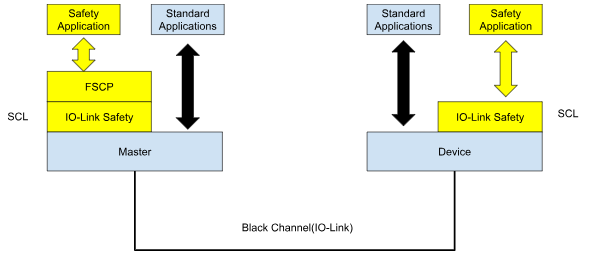
FSCP
FSCPは機能安全通信プロファイルです(PROFIsafe プロファイル付き PROFINET など)。
SCL
SCL=Safety Communication Layer セキュリティ通信層になります。
Stack
スタックは、”Last In First Out” (LIFO)の原則に基づく動的なデータ構造である。最後に追加された要素が最初に処理される。
Black Channel
ほとんどの FSCP は “Black Channel “の原則に従っていて、既存のフィールドバスは安全プロセスデータと追加安全コードを含む特別なタイプのメッセージのキャリアとして使用されます。安全コードの目的はデータ伝送の残留エラー確率を IEC 61784-3 のような安全規格が要求するレベルまで下げることです。これらのメッセージの処理はフィールドバス上の安全通信レイヤ (SCL) によって行われます。
IO-Link Safety Communication
安全な通信の3つの主な特徴について決定されています。
- 適時性(時間通りにデータが届く)
- 新しい IO-Link Safety メッセージが到着するたびに再起動するウォッチドッグタイマによる確認応答付き時間予想
- 真正性(正しい送信者からのデータ)
- プロトコル起動時の認証:FS-Device は正しい FS-Master (FSCP のユニークなコネクション ID)と正しい FS-Master ポート(“PortNum”)に接続されている。周期的にポート番号のみがチェックされる。
- プロセス・データと安全コードにわたる巡回冗長検査(CRC)署名。
- 完全性(データが最新で正しいこと)
- FS-Master と FS-Device 間のメッセージのナンバリングなどの手法で、FS-Masterは繰り返し3ビットのカウンタ値を使用する。FS-Deviceは独自のカウンタを持ち、プロトコル開始時に同期され、1の補数値で応答する。
FS-Master と FS-Device 間のメッセージ伝送中に多くのエラーが発生する可能性がある。以下の安全対策は、伝送の残留エラー確率が IEC 61784-3 などの関連規格で要求されるレベルまたはそれ以上に低減されるように選択されています。したがって IO-Link 安全通信は SIL 3 または PL e までの安全機能に使用できます。
IO-Link Safety System Overview
IO-Link セーフティシステムでは、いかに”安全をフィールドに直接伝えることができる”ことが大事です。IO-Link マスターとして、PDP67 PN 8FDIO 4IOLS は PROFINET/PROFIsafe 経由で上位コントローラとの通信を処理し、下図のような構成になります。
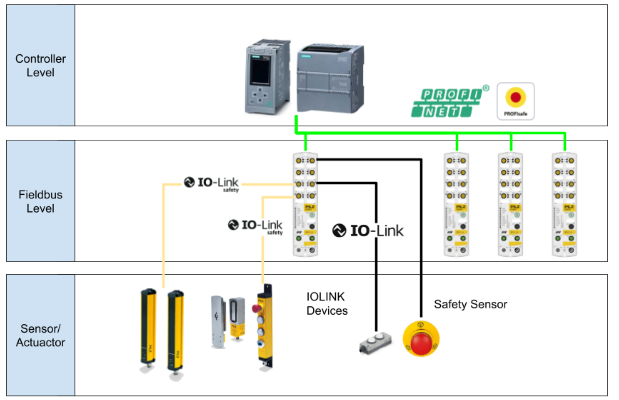
Shared Device
各PDP67 PN 8FDIO 4IOLSに最大2台のPROFINETコントローラを割り当てることができます(2024-09プロトタイプ仕様)。
More about Shared Device:
PROFINET MRP (Media Redundancy Protocol)
PDP67 PN 8FDIO 4IOLSは、最大1つのMRCリングでPROFINET MRPをサポートします(2024-09プロトタイプ仕様)。
Implementation
Configuration
こちらは今回のHardware構成になります。PDP67 PN 8FDIO 4IOLSが対応できるProtocolがProfinetとProfisafeなので、ControllerはS71516Fを使用します。
PDP67 PN 8FDIO 4IOLSとS71516F間はProfisafe・Profinet通信します。
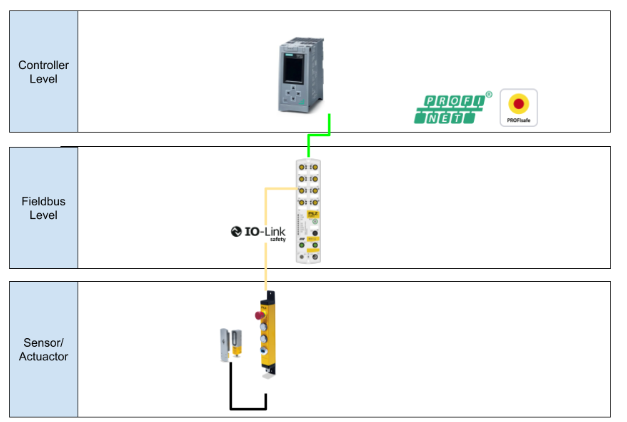
また、今回の記事ではPilz社のプロトタイプ Safety IO-LINKデバイス PITgateboxと繋がり、 Safety IO-LINKデバイス PITgateboxには4Pinと8PinのM12Connectorがあります。
4PinのConnectorはもちろんPDP67 PN 8FDIO 4IOLSのIO-LINK Safetyと接続しますが、8Pin ConnectorはPilz社のドアロックと直接接続します。正しい使い方かどうかわかりませんが、ドアのロックアンロック動作などもできます。
Siemens Side
それではSiemens側から始めます。
TIA Version
こちらは今回記事で使用するTIAのVersionです。
New Project
新規プロジェクトを作成いたします。
Add New PLC
今回記事では使用するS71516Fを追加するため、”Add new device”をクリックします。
こちらはプロジェクトのCPU選定画面になります。
今回は直接実機とつながり、CPU情報をUploadしたいので、Unspecified CPU 1500を選び>OKで進みます。
Done!プロジェクトが追加されました。
Detect
TIAをNetwork viewに切り替え、Detectをクリックしネットワークに存在してるS7151Fを検索します。
Start Searchをクリックします。
Done!最後はDetecをクリックし、CPU情報をUploadしましょう。
Connectで進みます。
Security Settings
TIAV16からプロジェクトやCPUに様々なセキュリティ設定が追加されましたので、そちらの設定も行いましょう。
Protectsなしで進みます。
次はセキュリティの接続に関する設定です。
Checkboxを外し、Nextで進みます。
PLCアクセスするPasswordなどを設定します。
Passwordなしを設定し、Finishで進みます。
すべての設定をアプリケーションと合うかを見直し、Finishで進みましょう。
Result
Done!CPUが追加されました。
Enable Profisafe
今回使用するCPUにProfisafeを有効にするためにFail-safe>F-activation>Enable F-Activationを設定します。
Ethernet Address
CPUのIPアドレスを設定するために、PROFINET Interface>Ethernet addressでアプリケーションに合わせておきましょう。
Install GSDML File
PDP67 PN 8FDIO 4IOLSのGSDML Fileをインストールするために、Options>Manage general station description files(GSD)をクリックします。
Source PathでGSDML Fileが格納したFolderを設定します。
Done!
Configure Profinet Network
次はProfinetネットワークを構築していきます。
ADD PDP67 PN 8FDIO 4IOLS
先ほどPDP67 PN 8FDIO 4IOLSのGSDML Fileをインストールしましたので、Catalog>PROFINET IO>PDP67でPDP67 PN 8FDIO 4IOLSを選択し、プロジェクトに追加しましょう。
Done!PDP67 PN 8FDIO 4IOLSが追加されました。
Assign Profinet Network
PDP67 PN 8FDIO 4IOLSとCPUを同じProfinetネットワークを設置するために、Not Assignedをクリックし、PROFINETネットワークを選択しましょう。
Done!
Configur Devices
今度はPDP67 PN 8FDIO 4IOLSのパラメータを設定するために、先ほど追加したデバイスをダブルクリックします。
TIAが自動的にDevice viewに切り替わりました。
Slots
Slot1-4はIOのみで、Slot5-8はIO-LinkもしくはSafety IO-Linkとして設定可能です。
下図のようにSlot5をIO-Link Portとして設定し、Slot5-1はIO-LINKデータ、Port5-2はSafety IO-Linkとして設置します。
- IOL_IO32_PQI=32バイトの入力データ+1バイトのポート情報+32バイトの出力データ
- IOLS_SP3 =3バイトの入力データ+3バイトの出力データ
注意するのはサブモジュール1は常に非安全なIOLデータを設定し、サブモジュール2は常に安全なIOLSデータを設置することです。
Profisafe Address
Profisafe安全通信をするので、Profisafeアドレスを設定する必要があります。Slot5-2のProfisafeアドレスは2に設置します。
Slot11のProfisafeアドレスは1に設置します。
Etherenet Address
PDP67 PN 8FDIO 4IOLSのIPアドレスをPROFINET>Ethernetで設定します。
Assign IP Address
PDP67 PN 8FDIO 4IOLSが設置完了するまで、Profinet Master経由でProfinet DeviceにIPを振り分けることができない場合あるので、下図のボタンをクリックし、PDP67 PN 8FDIO 4IOLSをTIAで検索します。
Start SearchをクリックしネットワークのProfinetデバイスを検索します。
Online & diagnosticsをクリックします。
Functions>Assign IP AddressでIPアドレスを設定していきましょう。
Assign Name
次はTIA経由でPDP67 PN 8FDIO 4IOLSのデバイス名を設定するため、右クリック>Assign device nameをクリックします。
Update listでProfinetデバイスを検索し、Assign nameでProfinetデバイス名を割り付けましょう。
Tags
PLC Tags>Tag Tableを開いてTagを定義しましょう。
今回記事で使用するIO-LINK Safetyスレーブがまだプロトタイプなので、Mappingがまだ確定できない部分もあります。
| PITgateboxButton1Status %I0.7 Bool PITgateboxButton2Status %I2.7 Bool PITgateboxButton3Status %I4.7 Bool PITgateboxLockInPosition %I9.0 Bool PITgateboxLockStatus1 %I11.0 Bool PITgateboxSafetyRelease1 %I100.0 Bool PITgateboxSafetyRelease2 %I100.1 Bool PITgateboxSafetyESTOP %I100.2 Bool PITgateboxSetLockingTrigger %Q0.0 Bool PITgateboxSetLockingDevice %Q2.0 Bool PITgateboxButton1LEDFlash %Q3.7 Bool PITgateboxButton2LEDFlash %Q5.7 Bool PITgateboxButton3LEDFlash %Q7.7 Bool PITgateboxButton1LEDON %Q9.7 Bool PITgateboxButton2LEDON %Q11.7 Bool PITgateboxButton3LEDON %Q13.7 Bool PITgateboxSafetyPowerOutput32 %Q100.0 Bool PITgateboxSafetyPowerOutput42 %Q100.1 Bool mPDP67SafetyReset %M100.1 Bool |
Safety Program
Siemens PLCの安全プログラムを作成します。
Network1
こちらはIO-LINK SafetyがQBAD信号が発生した場合、ACK_REIをTrueにしQBADをリセットします。
Network2
こちらはSafety ContainerがQBAD信号が発生した場合、ACK_REIをTrueにしQBADをリセットします。
Network3
こちらはドアロックのSafety Gate信号が検知されたことを検知します。
Network4
こちらは非常停止が押された・またQBADが発生したとき、ボタン1を点滅するようにします。
下図のように、1は非常停止で2はボタン1になります。
Network5
こちらは非常停止が押された・またQBADが発生したとき、ボタン2とボタン3を点滅するようにします。
下図のように、1はボタン2で、2はボタン3になります。
Network6
こちらは非常停止が押されない・またSafety Gate信号がONになったとき、ボタン1を押すとドアロックします。
Network7
こちらはボタン2を押すとドアをアンロックします。
Network8
PITGBボックスのLock/Unlock操作するにはまずSafetyPowerOutput32/SafetyOutput42をONする必要があります。
SafetyPowerOutput32/SafetyOutput42がONになったら、ドアロックのInput LEDが点灯になります。
Network9
PITGBボックスの安全出力SafetyPowerOutput32/SafetyOutput42をONし、Lock/UnlockコマンドによってLockingDeviceのIOLINK出力をTure、またはFalseします。
- LockingDeviceのIOLINK出力をTure=ドアロックする
- LockingDeviceのIOLINK出力をFalse=ドアアンロックする
Network10
PITGBボックスの安全出力SafetyPowerOutput32/SafetyOutput42をONし、Lock/Unlockコマンドに設定したあと、Triggerの立ち下げ信号でLock/Unlockを行います。
そのTriggerとLockingDevice信号により、ドアロックのLock信号を出力します。
Network11
ドアロックがロックされた場合、ボタン1が点灯します。
Network12
最後はLock・Unlockコマンドをリセットするプログラムです。
Compile
PLCを右クリック>Compile>Hardware(Rebuild all)とSoftware(Rebuild all)でプロジェクトをコンパイルしましょう。
Download
Hardware ConfigurationとプログラムをCPUにDownloadしてください。これでSiemens側の設置が完了です。
Pilz Side
次はPilzのPDP67 PN 8FDIO 4IOLSを設定します。
Install Tools
最新のPASconfigツールをインストールします。
ライセンスに同意し進みます。
現在PCにインストールされてる古いPASconfigツールを削除します。
Uninstallで進みます。
少々お待ち下さい…
次は新しいPASconfigツールのインストール場所を設定します。
インストールを開始します。
少々お待ち下さい…
Done!
Start the Application!
PASconfig6.0.0を起動します。
Done!
Create new Project
Project>Newで新規プロジェクトを追加します。
Projectを選び、Next>で進みます。
プロジェクト名を入力し、Next>で進みます。
次はプロジェクトのデバイスタイプを設定します。
Product RangeをPDP67を設定します。
Product TypeをPDP67 PN 8FDIO 4IOLSに設定し、Next>で進みます。
デバイス名を入力し、Next>で進みましょう。
次はPDP67 PN 8FDIO 4IOLSのIPアドレスとF-Addressを設定し、Next>で進みましょう。
Done!プロジェクトが追加されました。
Configure Slots
PDP67 PN 8FDIO 4IOLSのIO-LINK Safetyの基本設定を行います。PDP67 PN 8FDIO 4IOLSを選択し、モジュールの下部分をクリックします。
ツールの右側にProperty画面が表示されます。
Propertyの設定メニューを展開し、Port5-8までのSlot設定を行います。
今回はSlot5のみ使ったので、Port5のSubmobuleタイプを設定してください。
Slots Address
Slot AddressはTIA側の5 1と5 2に該当します。PilzツールのSlot/Submoule 1はTIAの5 1になり、Slot/Submoule 2はTIAの5 2になります。
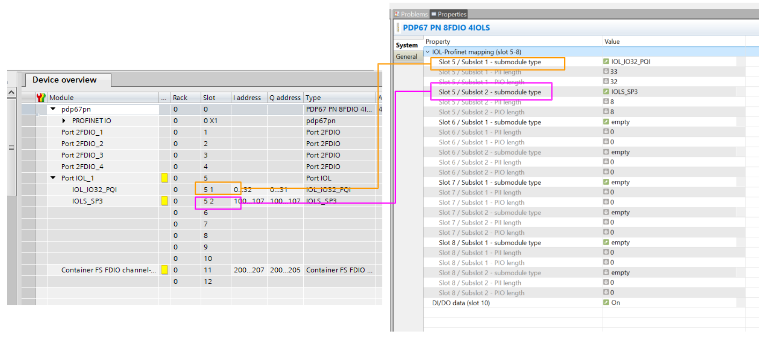
Slots Type
Slot TypeはTIA側の5 1と5 2に合わせて設置しましょう。

Download Configuration
System>Download Configuration dataでプロジェクトをPDP67 PN 8FDIO 4IOLSにDownloadしましょう。
FS passwordがDefault上にpssuであり、Passwordを入力し、Start downloadします。
少々お待ち下さい…
Done!
Set F- Address
今度はPDP67 PN 8FDIO 4IOLSのF‐Addressを設定するため、System>Set F-addressをクリックします。
こちらはF-Addressの操作画面になります。
Upload
UplaodボタンをクリックしPDP67 PN 8FDIO 4IOLSの各Profisafe F-Addressを取得します。
Yesで進みます。
Done!
Compare
次はCompareをクリックしプロジェクトと実機のF-Addressを比較します。
Done!プロジェクトの設定と実機が同じですね。
How to refer this?
ここのF-Address設定はSiemens TIA側と一致する必要があります。例えば、Slot.Sub-slotが11.1の場合は、TIA側のSub Slot11に該当します。
また、今回使用するPort5はTIA側のSub Slot5 2に該当します。
Configure IO Link
PDP67 PN 8FDIO 4IOLSのSafety IO Link設定をするため、モジュールを右クリックし>Launch the IO-Link Configuratorをクリックし、IO-Linkの設定ツールを起動します。
IO-Link Configuratorが起動しました。
Create new IO-Link Projectをクリックします。
Done!新しいIO-LINK Configurationプロジェクトが追加されました。
Install IODD File
IODD Fileをインストールするため、ピンク枠のボタンをクリックし、From XMLを選択します。
IODD Fileを選択します。
Done!
IODD Catalogueには先程インストールされたデバイスが表示されるはずです。
今回の記事で使用するのはPITGBボックスにも表示されます。
Insert IO-Link Device
Port5と接続するSafety IO-LINK デバイスを追加します。注意するのはProduct IDを実機と一致させる必要があります。
IO-Link safety Device Mode..
IO-Link 安全デバイスには以下の動作モードがあります。
- Armed Mode
- Commissioning Mode
Armed Mode
こちらはデバイスが周期的にデータを交換するモードです。TechParCRCと呼ばれる設定されたパラメータに基づいてチェックサムが作成されます。
このチェックサムは、デバイス上と IO-Link Safety マスタのポート構成で同じでなければなりません。そうして初めて安全にデータを交換することができます。
このモードでは、デバイスはパラメータの変更を受け付けません。これらはコミッショニング・モードで設定する必要があります。
Commissioning Mode
こちらは安全なパラメータ設定のためのモードです。デバイスがプロセスデータの交換は行わないません。Commissioning Modeを設定するには、デバイスとポートのTechParCRCは0に設定する必要があります。注意するのはデバイスはArmed Modeに設定された状態で出荷されます。
Port Configuration
Port Propertiesをクリックします。
こちらの画面で各Portの設定を行います。
下図のように各Portのパラメータを展開できます。
ここでTechParCRCを設定します。
TechParCRCを0に設定し、Safety IO-LINKデバイスをCommissioning Modeに切り替えます。
Download
Port設定をDownloadします。
Downloadを開始するため、Confrimで進みます。
少々お待ち下さい…
Yesをクリックし、PDP67 PN 8FDIO 4IOLSを再起動します。
Done!
Configure
次はSafety IO-LINKデバイスを設定します。System Overview>先ほど追加したPIT gbボックスをクリックします。
PIT gbボックスのパラメータ画面に変わります。
Uplaod
Safety IO-LINKデバイスのパラメータをUploadします。
OKで進みます。
Done!Resultが”Device identified”が表示され、情報が取得されました。
Change TestParCRC
Parameters Tabを開き、FSP_TechParCRCパラメータを探します。
FSP_TechParCRCを0に設定し、Safety IO-LINKデバイスをCommissioning Modeに変更します。
Download
今回は特に変更するパラメータがありませんので、UploadされたパラメータをそのままSafety IO-LINKデバイスにDownloadしましょう。
Done!Resultが”Download was successful”が表示されました。
Upload and check
それでは、もう一回パラメータをUploadし、TestParCRC値を確認しましょう。
OKで進みます。
Parameters Tabを開き、FSP_TechParCRCが0であり、そのパラメータを1に変更し、Safety IO-LINKデバイスをArm modeに変更しましょう。
Block parameter Download
ConfigurationをDownloadしますので、Block Parameterを変更します。
最後プロジェクトをSafety IO-LINKデバイスにDownloadしましょう。
Return to Configuratonをクリックしパラメータ設定画面から離れましょう。
Download again
最後はもう一回プロジェクトをモジュールにDownloadしましょう。
Monitor
IOLink Configuration Toolは実にMonitor機能があり、Safety IO-LINKデバイスの入出力データをMonitorできます。
Resultが”Port Connected”が表示されました。
Safety IO-LINKデバイスの現在値が確認できるようになりました!
最後はMonitor Modeを停止しましょう。
Result
TIAからPDP67 PN 8FDIO 4IOLSとS71516Fの通信状態を確認できました。
安全プログラムからもQBAD信号はありません。
こちらの動画で実際の動作を確認できます。
こちらの動画はIOLINK Safety PortがIOLINK Safetyデバイスと正常通信するときのLED状態です。
こちらの動画は通信正常・モジュール正常ときのLED状態です。
https://youtube.com/shorts/-xnDHG1UCUw
Download
こちらのLinkで記事のプロジェクトをDownloadできます。
https://github.com/soup01Threes/Siemens/blob/main/TestIOSL.zap18